Kérdés
Probléma: Hogyan lehet frissíteni a grafikus kártyát?
Sziasztok, nemrég elromlott a grafikus kártyám, ezért azon tűnődtem, hogyan kezeljem ezt a helyzetet. Természetesen tudom, hogy újat kell vennem, bár nem vagyok benne biztos, hogy hogyan kell helyesen cserélni a grafikus kártyát (a számítógépemet előre összeszerelve vettem). Szeretnék játszani azokkal a közelgő videojátékokkal, amelyektől izgatott vagyok. Valami tanács erre?
Megoldott Válasz
A grafikus kártyák rendkívül fontosak az intenzív grafikai feladatoknál, mint például a játékok, a HD videó renderelés vagy a 3D rajzok készítése. Így, ha ez az összetevő meghibásodik, előfordulhat, hogy ezek a műveletek nem folytatódnak a szokásos módon – a számítógép sem indulhat el, ha nincs integrált grafika. Ezért óriási szükség van a grafikus kártya, más néven GPU mielőbbi frissítésére.
A GPU megváltoztatása azonban nem biztos, hogy olyan egyszerű, mint amilyennek elsőre tűnik. Több száz grafikus kártya közül választhat. Mindegyikük eltérő specifikációkkal, méretekkel, funkciók támogatásával, költségével és céljával rendelkezik. Bár nehéz lehet választani, ugyanolyan fontos a megfelelő kártya kiválasztása az alaplap támogatja, megfelelő méretű lenne, és megfelelne a rendeltetésének számára.
Nyilvánvaló, hogy az alacsony kategóriás GPU-nak elegendőnek kell lennie azoknak, akik nem végeznek olyan feladatokat, mint a játék vagy a videó renderelés. Másrészt, a csúcskategóriás grafikus kártyák elengedhetetlenek azok számára, akik hajlandóak a legjobb teljesítményt kicsikarni a 4K vagy 8K játékhoz. Ezért a GPU vásárlásának első lépéseként meg kell határoznia, hogy mennyit hajlandó rá költeni, és pontosan mit fog csinálni egy grafikus kártyával.
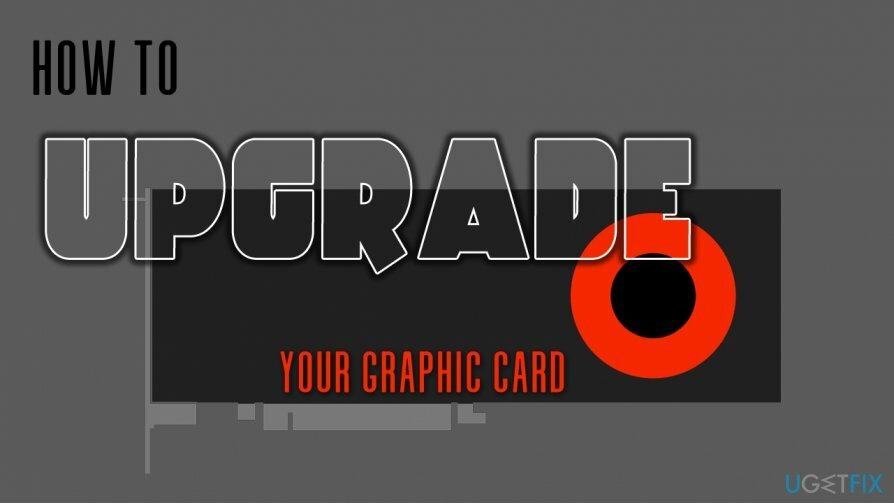
Ha érdekli a GPU-benchmarkok összehasonlítása, rengeteg olyan webhely van, amely rendszeres tesztelést végez, és az egyes kártyákat teljesítményük alapján értékeli. Azt is megtudhatja, melyik GPU a legjobb választás az ár-érték arány szempontjából. Az egyik ilyen oldal Minimális pontszám – rengeteg részletet találhat aktuális kártyájáról, és mérlegelheti a piacon elérhető minden egyes GPU hátrányait és előnyeit.
A benchmarkok azonban nem tanítják meg új grafikus kártya cseréjét és frissítését. Az eljárást helyesen kell végrehajtania, mivel különféle nehézségekbe ütközhet, amelyek némelyike azt eredményezheti, hogy egyáltalán nem tudja elindítani a Windows PC-t – és ezzel senki sem szeret foglalkozni. Másrészt, ha hibákat, összeomlásokat vagy egyéb zavarokat tapasztal, használjon számítógép-javító eszközt. ReimageMac mosógép X9, amely képes diagnosztizálni a problémát, és pontosan megmondani, mi a hiba. És most ássunk bele a témába, és megtudjuk, hogyan kell helyesen frissíteni a grafikus kártyát.
Mellesleg, ha nagyon szereti a játékot, és részletesebb tanácsra van szüksége az üggyel kapcsolatban, javasoljuk, hogy tekintse meg a „Hogyan optimalizáljam a játék PC-met” cikk.
1. lépés. Vásároljon megfelelő méretű GPU-t
A számítógép csúcsteljesítményének helyreállításához meg kell vásárolnia a licencelt verziót Reimage Reimage javító szoftver.
Szinte minden grafikus kártya PCI Express-t, más néven PCI-E kapcsolatot használ[1] slot szabvány, amelyet csaknem 20 éve vezettek be először. Az architektúrát manapság a low-end és high-end GPU-k használják, így magával a kapcsolattal nem kell túl sokat foglalkozni.
Ami azonban igazán fontos, az a PC házának, az alaplapnak és magának a grafikus kártyának a mérete. Nem meglepő, hogy a csúcskategóriás GPU-k, mint például az Nvidia RTX 2080 Ti vagy az RTX 3090, óriási méretűek a mini kártyákhoz képest. Így, ha teljes ATX alaplapot használ, akkor nem kell aggódnia a GPU mérete miatt, bár érdemes ellenőrizni a mutatókat, ha Micro vagy Mini ATX alaplapot használ.[2]

2. lépés. Távolítsa el a régi videó illesztőprogramokat a számítógépről
A számítógép csúcsteljesítményének helyreállításához meg kell vásárolnia a licencelt verziót Reimage Reimage javító szoftver.
Ha megbizonyosodott arról, hogy a videokártya megfelelően illeszkedik az alaplaphoz, ne egyszerűen tépje ki a régi GPU-t, és cserélje ki egy újra. Ehelyett először távolítsa el a jelenlegi videokártya-illesztőprogramokat, hogy nagyobb nehézségek nélkül frissítse a grafikus kártyát. Íme, hogyan kell csinálni:
- Kattintson a jobb gombbal Rajt gombot, és válassza ki Eszközkezelő
- Az Eszközkezelőben bontsa ki a Kijelző adapterek szakasz
- Kattintson a jobb gombbal az aktuális grafikus kártyára, és válassza ki Az eszköz eltávolítása
- Válassza ki Törölje az illesztőprogramot erről az eszközről
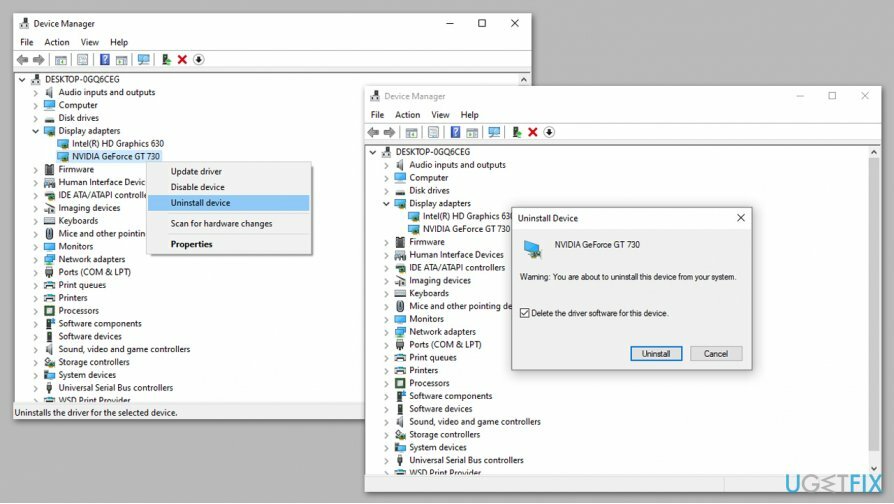
- Folytassa a képernyőn megjelenő utasításokkal
A folyamat befejezése után kapcsolja ki a számítógépet, és folytassa a következő lépéssel.
3. lépés Helyezze be az új GPU-t
A számítógép csúcsteljesítményének helyreállításához meg kell vásárolnia a licencelt verziót Reimage Reimage javító szoftver.
Biztonsági okokból mindig húzza ki a számítógépet a konnektorból, mielőtt kinyitná a házat – vagy húzza ki a tápkábelt a ház hátuljáról. Ha ez megtörtént, nyissa ki a tokot – ez a folyamat a gyártótól függően eltérő, így ha kétségei vannak, ellenőrizheti a kézikönyvet. Ennek ellenére a legtöbb tok kinyitható az oldalsó panel eltávolításával. Ezután folytassa a következővel:
- Helyezze a dobozt az oldalára úgy, hogy az alaplap Ön felé nézzen
- Válassza le a kábel amely táplálja a régi GPU-ját (egy másik PCI-E csatlakozás amely úgy néz ki, mint egy hat foglalatos doboz, bár ez a grafikus kártya típusától függően előfordulhat, hogy nincs jelen)
- Ha a régi GPU-ja a NYÁK-hoz vagy a házhoz csavarokkal van rögzítve – csavarja ki őket
- Mozdítsd meg a műanyag fül a PCI-E slot mellett a GPU-tól kifelé

- Távolítsa el a régi kártyát lassan húzva
Most vegye be az új GPU-t, és hajtsa végre az összes fent említett lépést ellenkező sorrendben a grafikus kártya cseréjéhez.
4. lépés. Telepítse az új grafikus kártyához a legújabb video-illesztőprogramokat
A számítógép csúcsteljesítményének helyreállításához meg kell vásárolnia a licencelt verziót Reimage Reimage javító szoftver.
Bár telepíthet használható video-illesztőprogramokat a Windows Eszközkezelőjén keresztül, ez nem ajánlott. Ennek legjobb módja, ha felkeresi a gyártó webhelyét, és letölti a GPU-modellhez tartozó legújabb illesztőprogramokat.
Íme a linkek a legnépszerűbb GPU-gyártók webhelyére:
- Nvidia
- AMD
- Intel
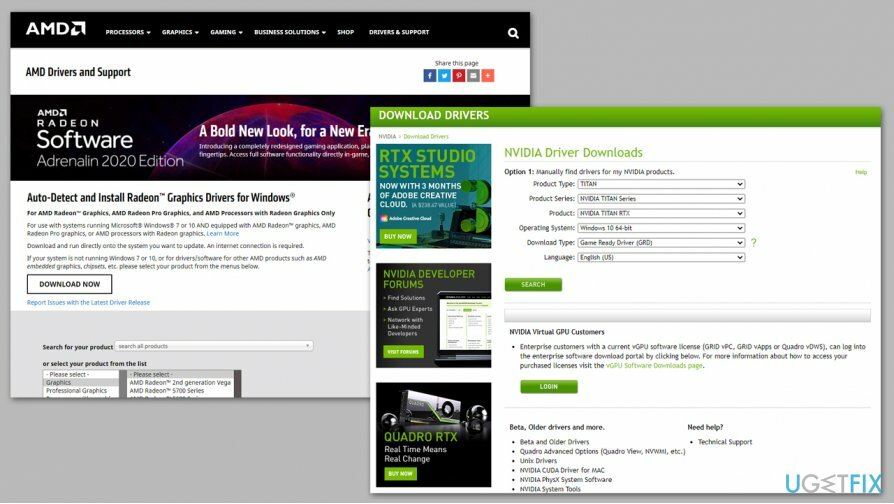
Használhat hivatalos szoftvereket is, mint például a GeForce Experience vagy az AMD Adrenalin, hogy naprakészen tartsa videokártya illesztőprogramjait. Ne feledje, hogy az „illesztőprogram-frissítések” használata nem ajánlott, mivel rengeteg potenciálisan nemkívánatos program van, amelyek megzavarhatják a GPU, sőt a számítógép normál működését is.[3]
Optimalizálja rendszerét, és tegye hatékonyabbá a működését
Optimalizálja rendszerét most! Ha nem szeretné manuálisan ellenőrizni számítógépét, és nem próbálja megtalálni a lassító problémákat, használhatja az alábbiakban felsorolt optimalizáló szoftvereket. Mindezeket a megoldásokat az ugetfix.com csapata tesztelte, hogy megbizonyosodjon arról, hogy segítenek a rendszer fejlesztésében. Ha egyetlen kattintással szeretné optimalizálni számítógépét, válassza az alábbi eszközök egyikét:
Ajánlat
csináld most!
Letöltésszámítógépes optimalizálóBoldogság
Garancia
csináld most!
Letöltésszámítógépes optimalizálóBoldogság
Garancia
Ha nem elégedett a Reimage programmal, és úgy gondolja, hogy nem tudta javítani számítógépén, forduljon hozzánk bizalommal! Kérjük, adja meg a problémájával kapcsolatos összes részletet.
Ez a szabadalmaztatott javítási eljárás 25 millió komponensből álló adatbázist használ, amely képes pótolni a felhasználó számítógépén található sérült vagy hiányzó fájlokat.
A sérült rendszer javításához meg kell vásárolnia a licencelt verziót Reimage malware-eltávolító eszköz.

A VPN kulcsfontosságú, ha arról van szó felhasználói adatvédelem. Az online nyomkövetőket, például a cookie-kat nem csak a közösségi média platformok és más webhelyek használhatják, hanem az Ön internetszolgáltatója és a kormány is. Még ha a legbiztonságosabb beállításokat alkalmazza is a webböngészőn keresztül, akkor is nyomon követheti az internethez kapcsolódó alkalmazásokon keresztül. Emellett az adatvédelemre összpontosító böngészők, mint például a Tor, nem optimális választások a csökkent kapcsolati sebesség miatt. A legjobb megoldás a személyes adatok védelmére Privát internet-hozzáférés – legyen névtelen és biztonságos online.
Az adat-helyreállító szoftver az egyik olyan lehetőség, amely segíthet visszaállítani a fájlokat. Ha töröl egy fájlt, az nem tűnik el a levegőben – mindaddig a rendszeren marad, amíg nem írnak rá új adatot. Data Recovery Pro egy helyreállítási szoftver, amely megkeresi a merevlemezen lévő törölt fájlok működő másolatait. Az eszköz használatával megelőzheti az értékes dokumentumok, iskolai munkák, személyes képek és egyéb fontos fájlok elvesztését.